RequestOptions options = new RequestOptions() .skipMemoryCache(true); Glide.with(this) .load(url) .apply(options) .into(imageView);
-
1
-
2
-
3
-
4
-
5
-
6
可以看到,只需要调用skipMemoryCache()方法并传入true,就表示禁用掉Glide的内存缓存功能。
接下来我们开始学习硬盘缓存方面的内容。
其实在刚刚学习占位图功能的时候,我们就使用过硬盘缓存的功能了。当时为了禁止Glide对图片进行硬盘缓存而使用了如下代码:
RequestOptions options = new RequestOptions() .diskCacheStrategy(DiskCacheStrategy.NONE); Glide.with(this) .load(url) .apply(options) .into(imageView);
-
1
-
2
-
3
-
4
-
5
-
6
调用diskCacheStrategy()方法并传入DiskCacheStrategy.NONE,就可以禁用掉Glide的硬盘缓存功能了。
这个diskCacheStrategy()方法基本上就是Glide硬盘缓存功能的一切,它可以接收五种参数:
-
DiskCacheStrategy.NONE: 表示不缓存任何内容。
-
DiskCacheStrategy.DATA: 表示只缓存原始图片。
-
DiskCacheStrategy.RESOURCE: 表示只缓存转换过后的图片。
-
DiskCacheStrategy.ALL : 表示既缓存原始图片,也缓存转换过后的图片。
-
DiskCacheStrategy.AUTOMATIC: 表示让Glide根据图片资源智能地选择使用哪一种缓存策略(默认选项)。
其中,DiskCacheStrategy.DATA对应Glide 3中的DiskCacheStrategy.SOURCE,DiskCacheStrategy.RESOURCE对应Glide 3中的DiskCacheStrategy.RESULT。而DiskCacheStrategy.AUTOMATIC是Glide 4中新增的一种缓存策略,并且在不指定diskCacheStrategy的情况下默认使用就是的这种缓存策略。
上面五种参数的解释本身并没有什么难理解的地方,但是关于转换过后的图片这个概念大家可能需要了解一下。就是当我们使用Glide去加载一张图片的时候,Glide默认并不会将原始图片展示出来,而是会对图片进行压缩和转换(我们会在稍后学习这方面的内容)。总之就是经过种种一系列操作之后得到的图片,就叫转换过后的图片。
好的,关于Glide

4硬盘缓存的内容就讲到这里。想要了解更多Glide缓存方面的知识,可以参考 Android图片加载框架最全解析(三),深入探究Glide的缓存机制 这篇文章。
=================================================================
我们都知道,Glide其中一个非常亮眼的功能就是可以加载GIF图片,而同样作为非常出色的图片加载框架的Picasso是不支持这个功能的。
而且使用Glide加载GIF图并不需要编写什么额外的代码,Glide内部会自动判断图片格式。比如我们将加载图片的URL地址改成一张GIF图,如下所示:
Glide.with(this) .load("http://guolin.tech/test.gif") .into(imageView);
-
1
-
2
-
3
现在重新运行一下代码,效果如下图所示:
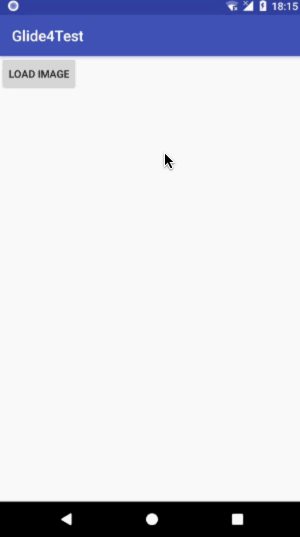
也就是说,不管我们传入的是一张普通图片,还是一张GIF图片,Glide都会自动进行判断,并且可以正确地把它解析并展示出来。
但是如果我想指定加载格式该怎么办呢?就比如说,我希望加载的这张图必须是一张静态图片,我不需要Glide自动帮我判断它到底是静图还是GIF图。
想实现这个功能仍然非常简单,我们只需要再串接一个新的方法就可以了,如下所示:
Glide.with(this) .asBitmap() .load("http://guolin.tech/test.gif") .into(imageView);
-
1
-
2
-
3
-
4
可以看到,这里在with()方法的后面加入了一个asBitmap()方法,这个方法的意思就是说这里只允许加载静态图片,不需要Glide去帮我们自动进行图片格式的判断了。如果你传入的还是一张GIF图的话,Glide会展示这张GIF图的第一帧,而不会去播放它。
熟悉Glide 3的朋友对asBitmap()方法肯定不会陌生对吧?但是千万不要觉得这里就没有








 本文详细介绍了Android图片加载库Glide的缓存管理,包括如何禁用内存和硬盘缓存,以及不同的缓存策略。此外,还探讨了Glide自动判断图片格式的功能,如何强制指定加载格式,如静态图片和GIF。同时,文章提到了Glide的回调与监听,包括into()、preload()、submit()和listener()方法的使用。最后,简述了Glide的图片变换功能和自定义模块的初步概念。
本文详细介绍了Android图片加载库Glide的缓存管理,包括如何禁用内存和硬盘缓存,以及不同的缓存策略。此外,还探讨了Glide自动判断图片格式的功能,如何强制指定加载格式,如静态图片和GIF。同时,文章提到了Glide的回调与监听,包括into()、preload()、submit()和listener()方法的使用。最后,简述了Glide的图片变换功能和自定义模块的初步概念。
 最低0.47元/天 解锁文章
最低0.47元/天 解锁文章















 223
223

 被折叠的 条评论
为什么被折叠?
被折叠的 条评论
为什么被折叠?








